Jeśli słyszałeś o aplikacji o nazwie Cloud Print, ale nie wiesz, jak ona działa, jesteś we właściwym miejscu. Szczegółowo wyjaśnimy cały proces, który musisz wykonać drukowanie z urządzenia z systemem Android za pomocą Cloud Print ten Spodziewamy się od razu, że jest to bardzo prosty proces i nie potrwa długo.
Obecnie istnieje wiele aplikacji, które nam pozwalają wydrukować plik, e-mail lub obraz z Androida ten Jednak w tym artykule skupimy się na Cloud Print, ponieważ jest to jedna z najpopularniejszych.
Bez wątpienia ta aplikacja Google jest bardzo przydatna, ponieważ nam pomaga pozwala wybrać dokumenty do zdalnego drukowania ten W ten sposób możemy zaoszczędzić sporo czasu na drukowaniu dokumentów, a także możemy to zrobić nie będąc blisko drukarki. O tym, jak działa ta aplikacja, porozmawiamy później.
W rzeczywistości możemy nie tylko drukować dokumenty z Androida, ale również możemy skonfigurować i dodać drukarkę do Google Cloud Print w systemie Windows 10 do drukowania plików z naszego komputera.
Kroki drukowania z urządzenia z systemem Android na drukarce za pomocą Cloud Print
Następnie w tej nowej sekcji omówimy wszystko, co musisz wiedzieć, aby dowiedzieć się, jak to zrobić szczegółowo. drukowanie z urządzenia z systemem Android za pomocą Cloud Print ten
- Aby rozpocząć, pierwszą rzeczą, którą musisz zrobić, to otworzyć przeglądarkę internetową Google Chrome
- Następnie w nowej karcie wpisz „chrome: // devices”, a dokładniej w pasku wyszukiwania.
- Zaraz potem zobaczymy listę urządzeń zarejestrowanych w Google Cloud Print.
- Następnie pojawi się komunikat potwierdzający to Google Cloud Print jest dostępny.
- Jeśli chcesz zagłębić się w ten krok, musisz kliknąć opcję „Zarządzanie drukarką”
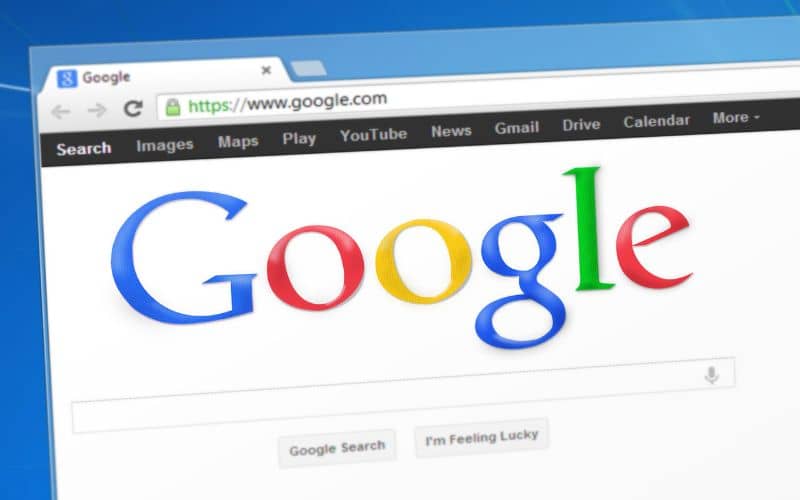
- W tym momencie nasza drukarka zostanie powiązana z kontem Google, a zatem z Google Print. Można to sprawdzić po prostu przechodząc do zakładki „ Urządzenie do zarządzania urządzeniami ” ten
- Musisz teraz przejść do sklepu Google Play, aby pobrać oficjalną aplikację Google Print.
- Po zakończeniu procesu pobierania i instalowania tej aplikacji otwórz ją i wybierz plik, który chcesz wydrukować. Następnie wciśnij ” druk »
- Następnie otworzy się nowe okno, w którym możesz wybrać dużą liczbę opcji dla pliku, który chcesz wydrukować. Wśród nich mamy: ilość kopii i stron do wydrukowania, rozmiar papieru, a także możesz wybrać drukarkę, której chcesz użyć.
- Dzięki tej aplikacji możesz drukuj pliki z Google Chrome ten W rzeczywistości proces jest dość prosty i nie zajmie nam więcej niż 5 minut.
Zalety i wady drukowania z Androida za pomocą Cloud Print
Teraz, w tej części artykułu, podjęliśmy się zadania zebrania zarówno zalet, jak i wad, które występują podczas drukowanie z urządzenia z systemem Android za pomocą Cloud Print ten
Zapraszamy do uważnej lektury, aby poznać pojęcie płodności lub nie ze względu na płodność drukuj dokumenty w dystans z Twojego Androida.

korzyść
Jedną z głównych zalet tej aplikacji na Androida jest to nie musimy pobierać żadnych sterowników dzięki czemu możemy drukować dokumenty w zaciszu naszego urządzenia.
Ponadto ta aplikacja jest kompatybilny z dużą liczbą drukarek ten Takie jak drukarki Hp, Kodak, Epson, Canon i inne znane na całym świecie marki.
Z drugiej strony oczywistą zaletą jest to, że dzięki tej aplikacji Google będziemy mogli drukować duże ilości dokumentów zdalnie. Dlatego nie będzie konieczne łączenie się z drukarką, z której będziemy korzystać.
Kłopot
Jeśli chodzi o negatywne aspekty Drukowanie w chmurze, Należy zauważyć, że gdy w używanej przez nas drukarce wystąpi zacięcie, nie będziemy w stanie rozwiązać go zdalnie. W takim przypadku musimy wejść na stronę, na której znajduje się urządzenie, abyśmy mogli naprawić problem i kontynuować proces drukowania.
Z drugiej strony, jeśli pójdziesz wydrukowanie dokumentu z telefonu komórkowego lub tabletu, nie będziesz mógł przenieść ani udostępnić dokumentu. Możesz go zapisać tylko wtedy, gdy korzystasz z opcji Dysku Google.
Kolejną wadą jest to, że ta aplikacja jest dostępna tylko na urządzenia z systemem Android. Więc jeśli jesteś użytkownikiem Apple i tego chcesz bezprzewodowo drukuj dokumenty z iPhone’a, musisz użyć innej aplikacji.
Skończyliśmy na dzisiaj! Jeśli uznasz te informacje za przydatne, udostępnij je wszystkim znajomym i rodzinie.